¿Tienes problemas con tu tecla de tabulación en Windows 7? ¡Sé quien soy! Mi computadora de escritorio ejecuta Windows 7 de 64 bits y ha estado funcionando bien durante unos meses hasta hace unos días. De repente, la tecla de tabulación no me movería al siguiente campo de formulario en un formulario en línea. Pensé que era extraño, así que reinicié el navegador y funcionó una vez, pero luego paré al azar un poco más tarde.
Pensé que estaba aislado del navegador, pero rápidamente me di cuenta de que estaba teniendo el mismo problema de pestañas en Word, Outlook y Quickbooks. ¡Qué dolor real! ¡No me di cuenta de cuánto usaba la tecla de tabulación hasta que dejó de funcionar! De todos modos, después de investigar y meterme con cosas, descubrí cuál era el problema. En este artículo, intentaré escribir las diferentes soluciones posibles y, con suerte, la tecla de tabulación comenzará a funcionar correctamente nuevamente.
Rápidamente logré descartar problemas de hardware como el teclado porque cambié el teclado y todavía tenía el mismo problema. Este problema es normalmente un problema de software y es causado por otros programas que interfieren con la entrada del teclado o con otros programas.

Conmutadores KVM
Solo para descartar el hardware, asegúrese de que su teclado esté conectado directamente a la computadora y no a algún tipo de interruptor o dispositivo central que le permita controlar varias computadoras desde un solo teclado. Si tiene una configuración como esta, podría ser el dispositivo de conmutación el que está causando los problemas con la tecla de tabulación. Desconéctelo de allí y vuelva a conectarlo directamente a la computadora. Vea si su problema desaparece.
Sinergia
Mi problema no era un conmutador de hardware, sino un programa llamado Synergy. Es una aplicación pequeña que le permite compartir su mouse y teclado con varias computadoras a través de una conexión de red. Es bastante bueno porque es gratis y no necesitas ningún hardware para compartir el teclado y el mouse. Además de eso, puedes compartirlo entre una máquina con Windows, Mac y Linux porque tienen software para los tres sistemas operativos.
De todos modos, por el motivo que sea, Synergy estaba causando que la tecla de tabulación ya no funcionara correctamente en Windows 7. Lo desinstalé y todo estaba funcionando bien otra vez.
Combinaciones de teclado
Dependiendo de su sistema, es posible que haya presionado alguna combinación de teclas que habilitó o deshabilitó algo en Windows que hace que la tecla de tabulación ya no funcione correctamente. Pruebe cada uno de estos a continuación y verifique si la pestaña funciona después de cada uno:
- ALT + 0 + 0 + 9
- Presiona la tecla de Windows dos veces (desactiva StickKeys)
- Presiona la tecla ALT dos veces.
- Presiona la tecla CTRL dos veces.
Controladores de impresora Xerox
Algunas personas que han tenido este problema también tienen los controladores de impresión de Xerox instalados en sus máquinas. Específicamente, se sabe que el proceso de seguimiento de trabajos de Xerox causa problemas con la tecla de tabulación. Continúe y elimine ese proceso o desactívelo permanentemente usando MSCONFIG.
Si tiene algunos controladores de impresora Xerox, pero ya no usa esas impresoras, asegúrese de desinstalar la impresora completamente y cualquier software de impresora asociado.
Desinstalar el controlador del teclado
La otra cosa que puede intentar si nada de lo que está arriba funciona es desinstalar el controlador del teclado y luego reinstalarlo. Para hacerlo, vaya al Administrador de dispositivos y luego expanda Teclados y haga clic con el botón derecho para desinstalarlo.
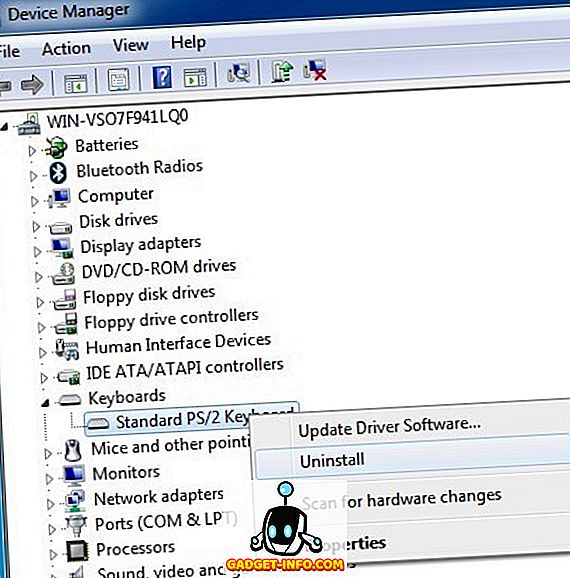
Inmediatamente reinicie su computadora y deje que Windows vuelva a instalar el teclado. Esperemos que uno de los métodos anteriores solucione su problema. Si no es así, publica un comentario aquí e intentaremos ayudarte. ¡Disfrutar!








![entretenimiento - El estado de la industria musical [FOTOS]](https://gadget-info.com/img/entertainment/673/state-music-industry.png)
